一步步教会你如何用CAD创建建筑标注样式
时间:2016-07-31 09:01 来源:未知 作者:中国3D打印网 阅读:次
1.点击【快速访问】工具栏中的【新建】按钮,新建文件。
2.在命令行中输入D【标注样式】命令,打开如下左图所示的【标注样式管理器】对话框。
3.点击【新建】按钮,系统弹出如下右图所示的【创建新标注样式】对话框,在新样式名文本框中输入“建筑标注”。
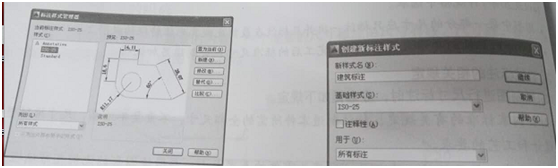
4.点击【继续】按钮,系统弹出【修改标注样式:建筑标注】对话框,点击【线】选项卡,设置参数如下左图所示。
5.点击【符号和箭头】选项卡,设置参数如下右图所示。

6.点击【文字】选项卡,设置参数如下左图所示。
7.点击【调整】选项卡,设置参数如下右图所示。
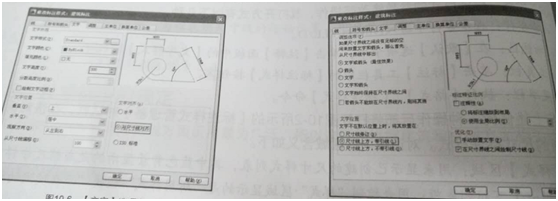
8. 点击【主单位】选项卡,设置参数如下图所示。
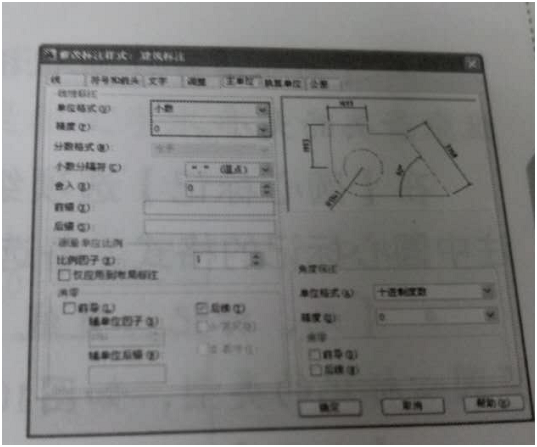
9.其他参数保持默认,点击【确定】按钮关闭对话框,“建筑标注”样式创建完成。
(责任编辑:admin)
最新内容
热点内容


 CAD的标注的创建与编辑
CAD的标注的创建与编辑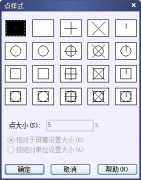 CAD的绘图命令--点、矩形
CAD的绘图命令--点、矩形 CAD的图层使用与管理
CAD的图层使用与管理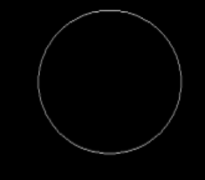 CAD的圆、圆弧、椭圆、椭
CAD的圆、圆弧、椭圆、椭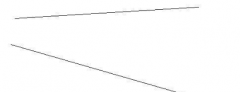 CAD的倒圆角命令
CAD的倒圆角命令 CAD的直线、构造线、射线
CAD的直线、构造线、射线 CAD实例教程:排
CAD实例教程:排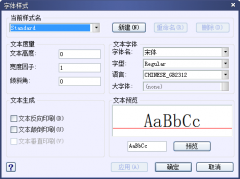 如何在CAD中的标
如何在CAD中的标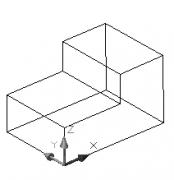 CAD的三维建模教
CAD的三维建模教

